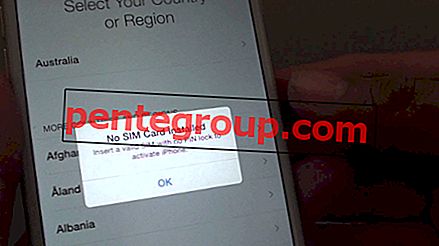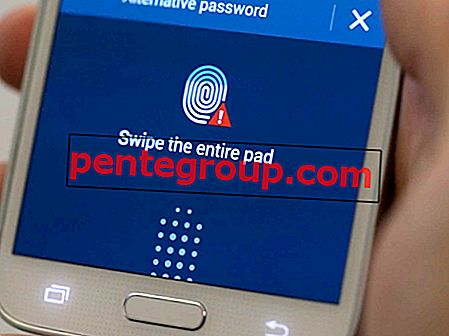L'altro giorno ho voluto riportare indietro l'orologio e portare in vita tutte le canzoni retrò, che avevo accumulato nei CD, strappandole tutte. Mentre stavo svolgendo l'attività, ho trovato iTunes che importava e copiava i CD con MP3 Encoder a 160kbps per impostazione predefinita. Ma ho scoperto diverse opzioni tra cui AAC, AIFF, Apple Lossless (m4a), MP3 e WAV per importare e codificare la musica. Ho usato Apple Lossless (m4a) e l'ho trovato giusto sul prezzo. La modifica delle impostazioni di importazione dell'audio in iTunes su Mac e PC Windows è senza problemi e dovresti conoscere questo trucco se spesso strappi CD con iTunes.
Puoi accedere rapidamente alle impostazioni del codificatore iTunes dalla schermata di importazione o dalle Preferenze di iTunes. Inoltre, il processo è praticamente lo stesso su macOS e Windows. Abbastanza pettegolezzi. Iniziamo!
Come modificare le impostazioni di importazione audio in iTunes su Mac e Windows
Passo 1. Avvia iTunes e inserisci un CD per estrarre.
Passo 2. Nella schermata di importazione, è necessario fare clic sull'icona a forma di ingranaggio nell'angolo in alto a destra.
Passaggio n. 3. Ora puoi regolare le impostazioni di codifica di importazione audio secondo le tue necessità.
Scegli una delle seguenti opzioni:
- Encoder AAC
- Encoder AIFF
- Encoder Apple Lossless
- Encoder MP3
- Encoder WAV
Hai la possibilità di regolare le impostazioni di qualità per la musica importata nella sezione "Impostazioni". Sebbene i file audio di qualità superiore e bitrate più elevato abbiano un suono leggermente migliore, consumano più spazio su disco. Quindi, tienilo a mente prima di scegliere file audio di qualità e bitrate più elevati.
Come modificare la codifica CD di iTunes tramite Preferenze su Mac e PC Windows
Passo 1. Avvia iTunes sul tuo computer e fai clic sul menu iTunes. Quindi, seleziona "Preferenze".

Passo 2. In Impostazioni "Generali", devi "Importa impostazioni".

Regola le impostazioni di importazione di iTunes in base alle tue esigenze. Fai clic sulla freccia accanto all'encoder (X) e seleziona l'opzione preferita:
- Encoder AAC
- Encoder AIFF
- Encoder Apple Lossless
- Encoder MP3
- Encoder WAV


Dopo aver perfezionato le impostazioni di codifica, esci da Preferenze iTunes e importa musica da CD audio in iTunes.
Resta sintonizzato per saperne di più!
Da ora in poi, usa questo trucco per codificare la musica importata nella tua estensione preferita. Hai qualche feedback? Sparalo nei commenti.
Ti potrebbe piacere anche fare riferimento:
- Come trovare ed eliminare brani duplicati in iTunes su Mac e PC Windows
- Come interrompere l'apertura di collegamenti Web iTunes su iTunes su Mac e PC Windows
- Le migliori app di gestione delle attività per Mac 2018
- Le migliori app di calendario per Mac
Ti è piaciuto leggere questo articolo? Prova la nostra app e resta connesso con noi tramite Facebook, Twitter e Google Plus per leggere altre storie simili.